Содержание
- 1 Установка компонентов ЭДО в программе 1С
- 2 Настройка ЭДО в 1С 8.3 Бухгалтерия 3.0
- 3 Отправка приглашения ЭДО контрагентам
- 4 Кому нужны электронные документы
- 5 Что такое электронный документ
- 6 Где взять электронную подпись
- 7 Как работает электронная подпись
- 8 Простая или неквалифицированная подпись
- 9 Квалифицированная подпись
- 10 Зачем нужен оператор документооборота
- 11 Сколько стоят электронные документы
- 12 В чем может быть подвох
- 13 Если вы решили перейти на электронные документы
- Частые вопросы и ответы
Рассылка техподдержки: Настройка ЭДО для БЭД 1.6.2 и выше (на примере БП 3.0)
- Открыт доступ к ресурсам сервиса 1С-ЭДО (1С-Такском):
-
- webits.1c.ru 80
- webits.1c.ru 443
- 1c-api.taxcom.ru 80
- 1c-api.taxcom.ru 443
- login.1c.ru 80
- login.1c.ru 443
- 1c-edo.ru 80
- 1c-edo.ru 443
- edo-integration.1c.ru 443
Протокол HTTPS
! Обращаем Ваше внимание, что при использовании серверной версии программного продукта 1С доступ к указанным адресам должен быть открыт с того компьютера, где размещена информационная база.
- есть логин и пароль интернет-поддержки 1С (http://login.1c.ru)
- в карточках организации и контрагентов, с которыми предполагается вести обмен электронными документами, корректно заполнены следующие поля:
Создание учетной записи участника ЭДО. Для начала использования сервиса 1С-ЭДО (1С-Такском) пользователю необходимо активировать работу с электронными подписями и сервиса ЭДО. Все сервисы включаются через панель «Администрирование«, в разделе «Обмен электронными документами«.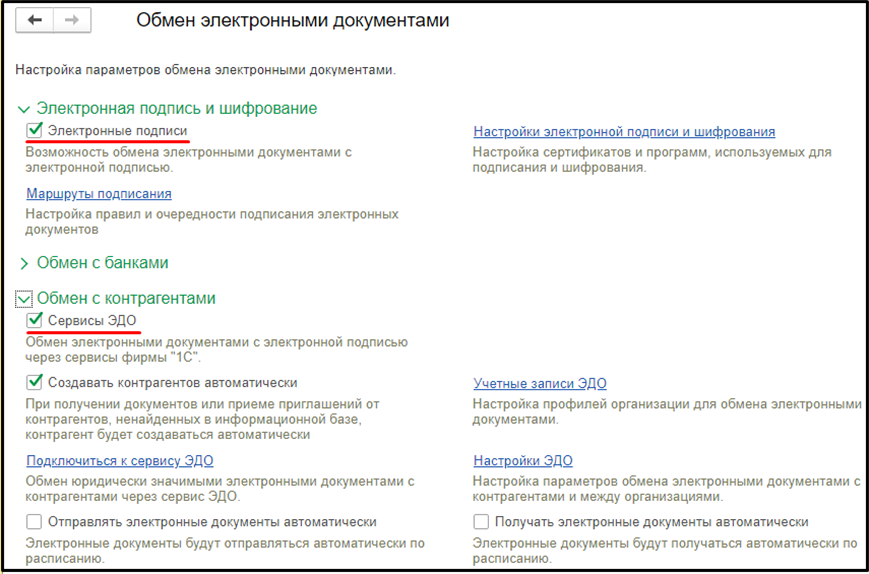
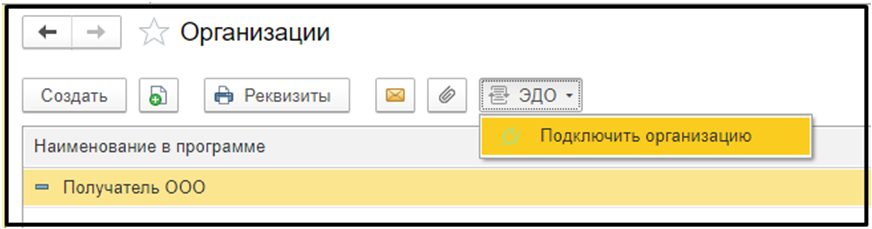
- Сертификат — в данном окне пользователю предстоит выбрать сертификат ключа электронной подписи, который будет использоваться для авторизации и подписания документов. Если сертификат уже добавлен в ПП 1С, то он автоматически выберется для регистрации. Если у пользователя нет сертификата или он еще не добавлен, то пользователь может добавить новый сертификат или отправить заявление на выпуск нового сертификата. Добавить или отправить заявление на выпуск сертификата можно через меню Администрирование-Обмен электронными документами-Настройки электронной подписи и шифрования.
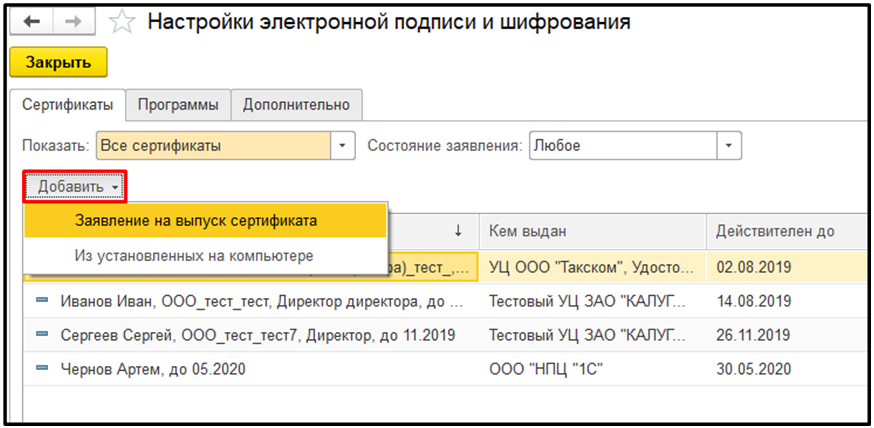

- Выбрать существующий – при выборе данного пункта, пользователю будут предложены уже имеющиеся идентификаторы, которые ранее могли быть получены на данную организацию.
- Новый – при выборе данного пункта, пользователь может получить новый идентификатор участника ЭДО, предварительно указав оператора ЭДО.
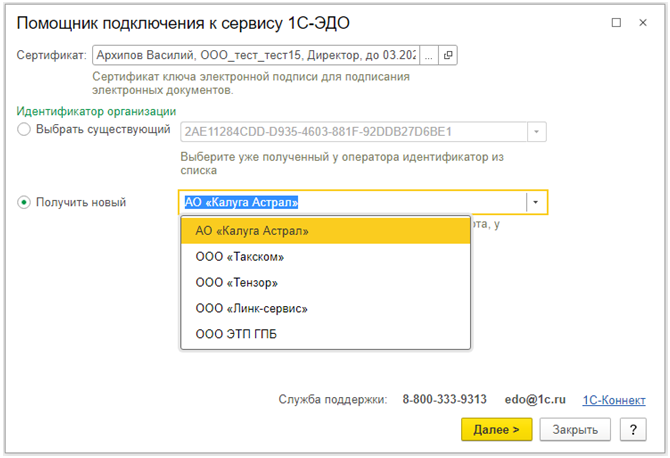
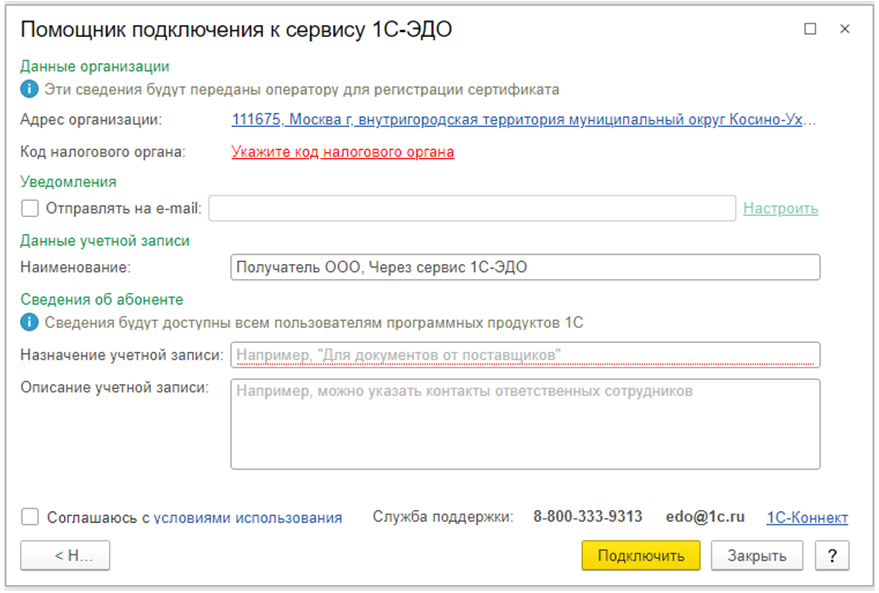
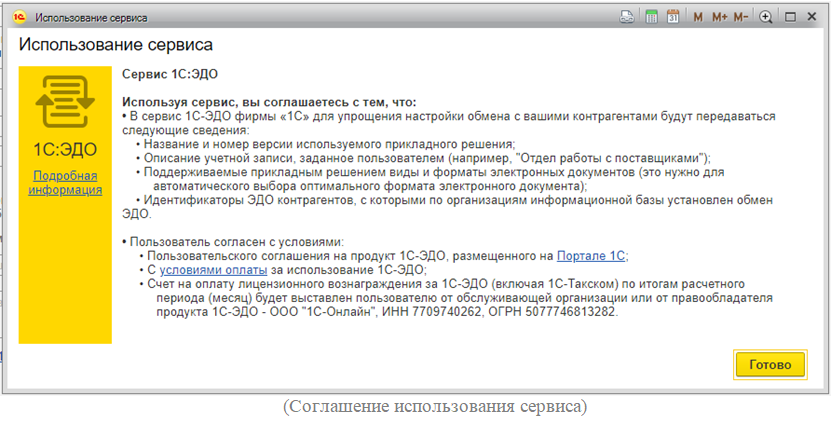
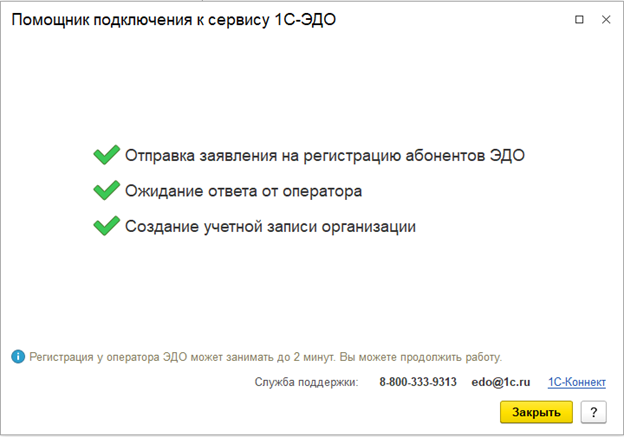
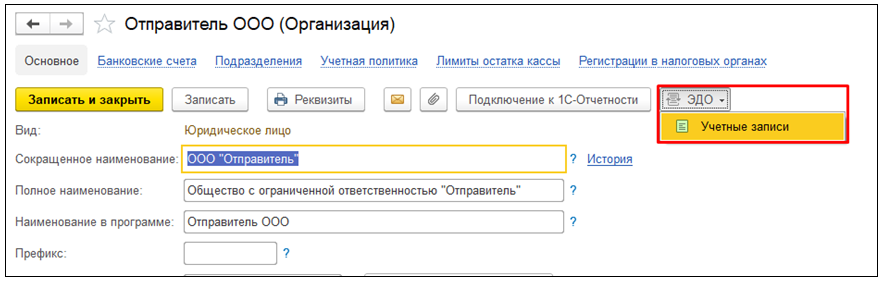
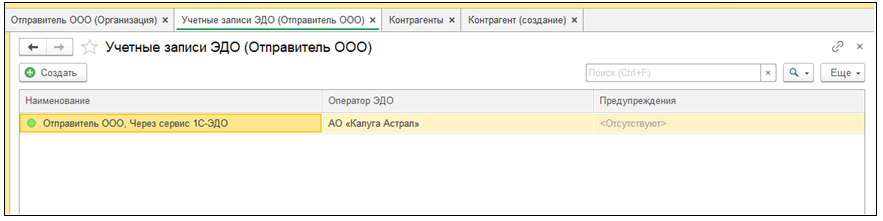
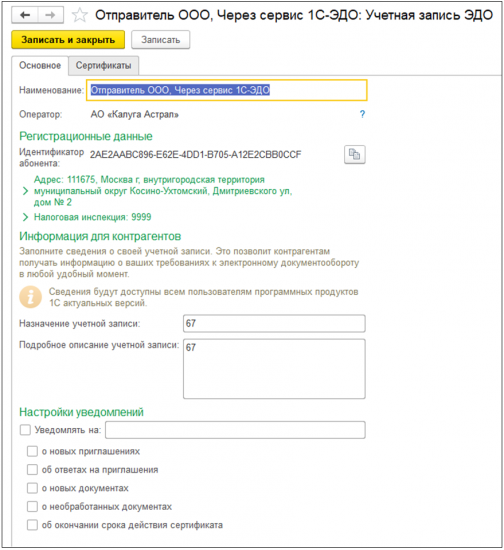
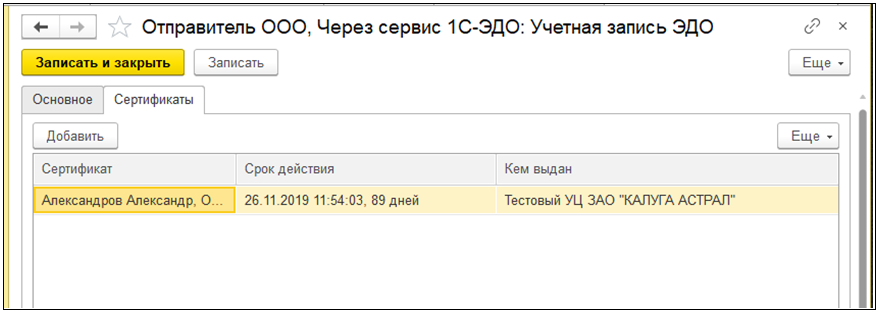
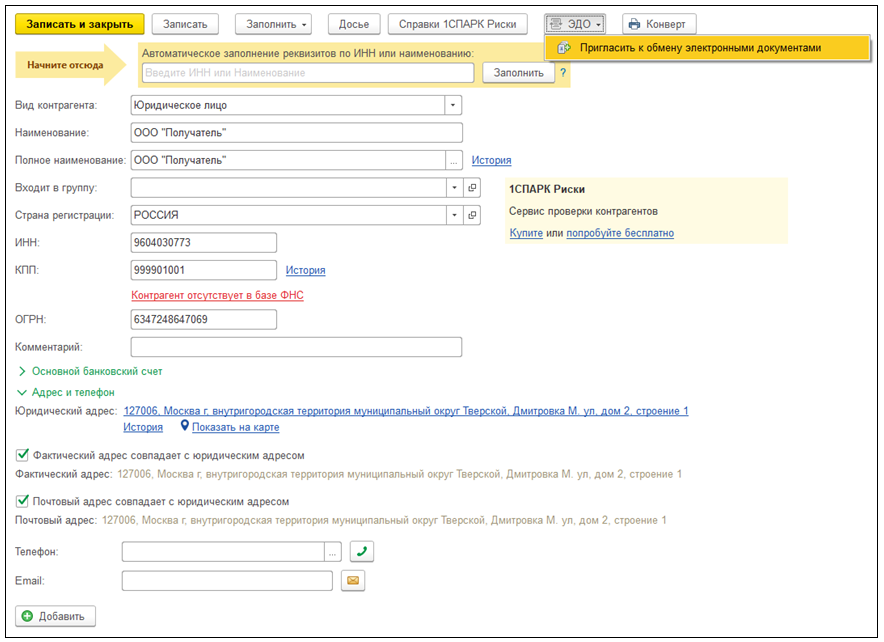
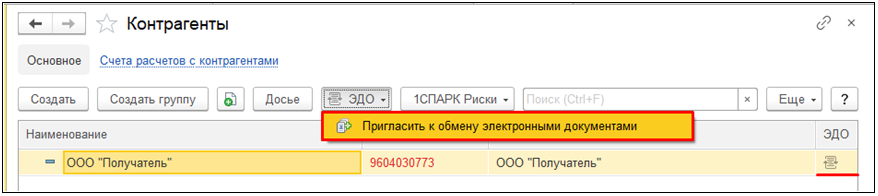
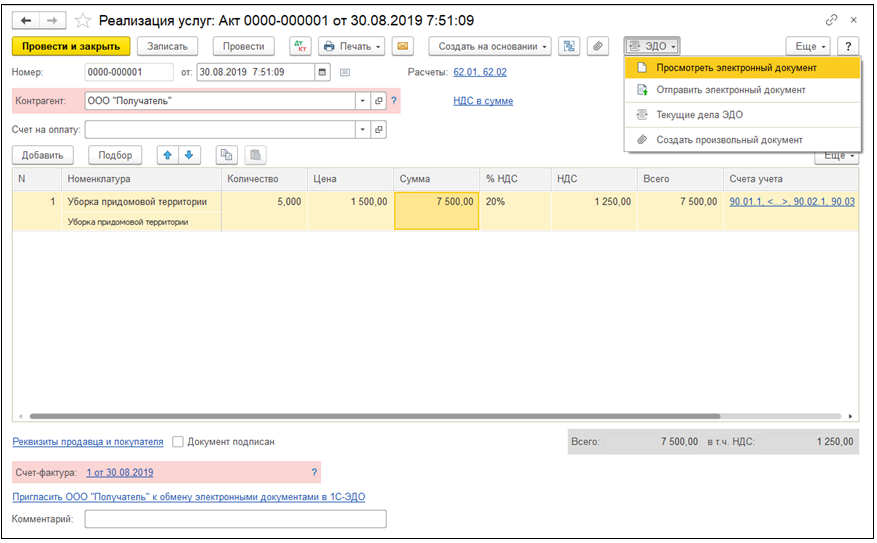
С помощью электронного документооборота (ЭДО) бухгалтер с легкостью обработает большое количество документов от контрагентов. А настроить его в программе 1С Бухгалтерия 3.0 просто. Наша инструкция по работе с 1С ЭДО позволит быстро и без проблем подключиться к сервису.
Изучив статью, вы сможете:
- установить компоненты для электронного документооборота в 1С 8.3;
- произвести первоначальную настройку ЭДО 1С 8.3 Бухгалтерия 3.0;
- отправить приглашение контрагенту на обмен электронными документами.
Установка компонентов ЭДО в программе 1С
Для подключения ЭДО в 1С 8.3 Бухгалтерия 3.0:
- приобретите квалифицированную электронную подпись;
- установите на компьютер программу-криптопровайдер;
- подключите интернет-поддержку 1С.
В качестве электронной подписи подойдет любая квалифицированная электронная подпись, выпущенная аккредитованным удостоверяющим центром. Для работы с электронной подписью в 1С ЭДО должен использоваться один из двух криптопровайдеров:
- КриптоПро CSP;
- ViPNet CSP.
Скачайте и установите на компьютер криптопровайдер, рекомендованный удостоверяющим центром, выпустившим ваш сертификат.
Проверьте что криптопровайдер корректно установлен, открыв раздел Администрирование и выбрав сначала Настройки программы, затем Обмен электронными документами. После этого перейдите в Настройки электронной подписи и шифрования и выберите вкладку Программы.
Для обеспечения возможности подписания документов квалифицированной электронной подписью добавьте сертификат пользователя в 1С 8.3 Бухгалтерия, открыв вкладку Сертификаты в Настройках электронной подписи и шифрования.
Нажмите кнопку Добавить, затем пункт Из установленных на компьютере. Выберите квалифицированный сертификат, нажмите Далее для добавления сертификата в список доступных сертификатов для подписания документов.
Введите пароль электронной подписи, полученный от удостоверяющего центра и нажмите кнопку Добавить.
После добавления электронной подписи откройте ее и нажмите на кнопку Проверить.
Настройка ЭДО в 1С 8.3 Бухгалтерия 3.0
После подключения необходимых компонент приступим к настройкам ЭДО в 1С 8.3 Бухгалтерия.
Перейдите в разделе Администрирование в Настройки программы, затем Обмен электронными документами. После этого перейдите в Обмен с контрагентами и включите настройку Сервисы ЭДО. В результате станет доступной ссылка Подключиться к сервису ЭДО.
Нажмите на ссылку Подключиться к сервису ЭДО, в результате чего откроется Помощник ЭДО, в котором выберите вариант создания идентификатора организации и оператора ЭДО. Установите оператора и нажмите кнопку Далее.
Проверьте заполнение данных перед отправкой, затем примите согласие с условиями использования и нажмите кнопку Подключить.
В появившемся окне ввода пароля внесите полученный при приобретении электронной подписи пароль и нажмите Подписать.
Результат обработки заявки отобразится в помощнике подключения к сервису ЭДО. Нажмите кнопку Закрыть.
Чтобы убедиться в корректности настройки ЭДО в программе перейдите в раздел Администрирование далее в Настройки программызатем Обмен электронными документами. После этого перейдите в Обмен с контрагентамии нажмите на ссылку Диагностика ЭДО. Проверьте результат выполнения диагностики.
На данном шаге процедура настройки ЭДО в 1С 8.3 Бухгалтерия считается выполненной. Можете переходить к отправке приглашения к обмену электронными документам своим контрагентам.
Отправка приглашения ЭДО контрагентам
Чтобы начать обмениваться с контрагентами электронными документами, отправьте им заявку-приглашение на выполнение обмена. Для этого перейдите в раздел Справочники, выберите Покупки и продажи, затем перейдите в справочник Контрагенты и откройте карточку контрагента, с которым хотите наладить электронный обмен. После этого нажмите на кнопку ЭДО, затем Пригласить к обмену электронными документами.
После этого откроется окно отправки приглашения: напишите в нем текст приглашения и выберите идентификатор контрагента, если он заранее известен. Нажмите Отправить.
После отправки приглашения дальнейшие действия происходят на стороне оператора ЭДО, который передает приглашение непосредственно контрагенту по телекоммуникационным каналам связи. Если у контрагента оператором ЭДО является другой оператор, понадобится заполнить и отправить вместе с приглашением Заявление на роуминг, без которого обмен ЭДО не будет работать. В сервисе 1С ЭДО заявления на роуминг формируются автоматически с некоторыми операторами ЭДО. В исключительных случаях понадобится вручную составить заявление на роуминг и прикрепить к письму с приглашением.
Отслеживать результат одобрения заявки можно в окне Текущие дела ЭДО, которое находится на панели Покупки в разделе Сервис.
После одобрения заявки контрагентом электронный документооборот в 1С 8.3 Бухгалтерии считается настроенным, и можно приступать к отправке документов по электронным каналам связи.

Документы можно подписывать на бумаге, а можно электронно. На бумаге долго, электронно — непонятно как.
Но вот я двенадцать лет занимаюсь электронными документами и скажу вам: это невероятный кайф. Позвольте рассказать, как это все устроено, с примерами.
Короче
Чтобы начать вести электронный документооборот, нужно:
- Убедить контрагентов начать обмениваться электронными документами.
- Купить сертификат электронной подписи.
- Определиться со способом отправки документов: через специальный сервис или без него.
Кому нужны электронные документы
Несмотря на удобство и современность, немногие ведут электронный документооборот. Если предприниматель на упрощенном налогообложении заключает пару контрактов в год, ему, может, не так страшно пару раз отправить печатные документы. Но есть случаи, когда электронный документооборот предельно полезен.
Крупным компаниям электронные документы помогают снизить издержки, если объем внешней корреспонденции превышает несколько сотен документов в месяц. Для них доставка бумаг напрямую влияет на скорость сделок. Издержки на документооборот могут составлять сотни тысяч рублей в год, а риски, связанные с потерями, ошибками и штрафами от налоговой, еще больше увеличивают расходы.
Малому и среднему бизнесу, которому важно получать оплату товара или услуги в день получения документов, электронный документооборот позволяет в разы ускорить исполнение договоров.
Даже если сейчас вы подписываете один акт в полгода, это не значит, что ваш бизнес не вырастет. У вас могут появиться крупные партнеры, которые работают с электронными документами, и они потребуют от вас того же.
Например
У интернет-магазина регулярно копилась дебиторская задолженность на десятки миллионов из-за того, что в накладной в очередной раз допустили ошибку: товар стоит в фуре, на склад принять нельзя. Пока ждут, когда курьер с исправленным документом доедет от поставщика, идут дни. Внедрили электронные документы, и теперь все корректировки в документах занимают меньше часа.
А в крупной энергосбытовой компании во время выездных налоговых проверок инспекторы ежегодно находили нарушения и ошибки в документах. Чек на штрафы достигал 120 000 рублей в год. Дошло до того, что финансовый отдел заранее закладывал эти деньги в бюджет как накладные расходы. Внедрили электронный документооборот, и теперь правильность документов контролируют программы, а не люди. Ошибок больше нет.
Что такое электронный документ
Электронный документ — это обычный док- или пдф-файл, который можно создать и прочитать в любом редакторе. Важно, чтобы он был подписан специальной электронной подписью и отправлен особым образом.
Чтобы партнер, юрист или судья не сомневались, что именно вы подписали электронный документ и никто его не изменил, специалисты по цифровой безопасности придумали электронную подпись. Это как отпечаток пальца, наложенный на уникальный набор битов и байтов вашего документа. Грубо говоря, подписывая что-то электронной подписью, вы говорите: «Я подтверждаю подлинность этого набора битов».
Электронную подпись прикрепляют к любому документу, после чего он считается подписанным. Документ можно прочитать и без подписи. Она лишь гарантирует, что перед вами тот самый неизменный документ, в том виде, в котором его вам отправили. Если поменять что-то в документе и сохранить, поменяется его набор битов — подпись будет недействительной.
Например
Две компании решили подписать электронный контракт. Составили договор, согласовали условия. Теперь одна компания подписывает договор своей подписью и отправляет другой. Та открывает договор и решает что-то втихаря исправить, например сумму штрафов. Исправляет. Сохраняет. Отправляет первой. Та смотрит — оп! — изначальная подпись на этом договоре сломалась. Значит, что-то исправили, злодеи. Потом идут бить морду, наверное.
Где взять электронную подпись
Электронную подпись покупают в специальном удостоверяющем центре. Достаточно просто найти удобный центр в вашем городе. Главное, чтобы он входил в список аккредитованных центров Министерства связи РФ.
Нужно оформить заявку на сайте, указать в ней реквизиты своей фирмы, а затем получить счет и оплатить услугу. С вами свяжется менеджер и пригласит в офис за ключом. В момент получения сертификата у вас проверят паспорт. Могут еще уточнить ваши полномочия и реквизиты компании. Ключ загрузят на вашу флешку (или другой носитель, например дискетку там, я не знаю). Иногда продают специальную флешку на месте — она будет стоить от 1100 до 1400 Р. Такие специальные флешки называют токенами, они более безопасные.
Все то же самое можно сделать прямо в офисе удостоверяющего центра: просто приходите со всеми документами и оформляете заявку. Но в этом случае вам придется ждать, пока пройдет безналичная оплата, — это может занять несколько часов. Наличными оплатить сертификат для фирмы нельзя, как и нельзя получить его удаленно.
Как работает электронная подпись
Юридическая сила электронной подписи описана в федеральном законе «Об электронной подписи».
Закон определяет типы подписей: простую, неквалифицированную и квалифицированную. Подписывать документы можно любой из них, но с оговорками: квалифицированная — для налоговой, торгов и в некоторых случаях для суда; простая и неквалифицированная — для всего остального.
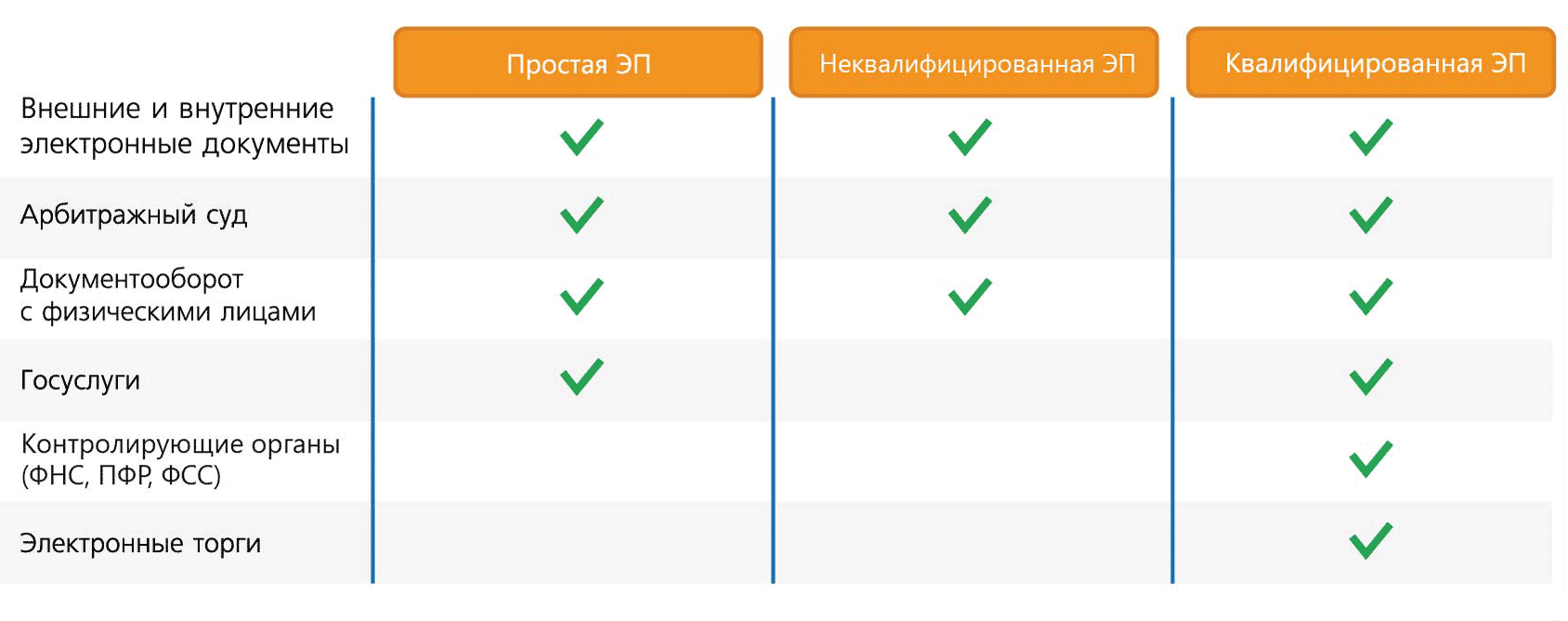
Простая или неквалифицированная подпись
Доступный и дешевый вариант, но с ограниченным применением. Неквалифицированная подпись содержит криптографические алгоритмы, но не подтверждается никаким удостоверяющим центром. Простая вовсе представляет собой лишь комбинацию из логина и пароля, учетную запись на сайте госуслуг или электронный адрес контрагента.
Такие подписи подойдут, если вы не участвуете в электронных торгах, не обмениваетесь электронной первичкой и не отправляете налоговую отчетность. Простую подпись можно использовать для договоров, счетов и актов, но придется подписать отдельное соглашение с контрагентом и зафиксировать согласие сторон доверять такой подписи.
Если у вас десятки контрагентов и разные документы, схема работать не будет. Вам придется с каждым подписать такой документ, и со временем этот процесс будет замедлять, а не ускорять работу. Тогда лучше подумать о другом сертификате электронной подписи.
Чтобы использовать простую электронную подпись, надо распечатать и подписать бумажный вариант соглашения или включить специальный пункт в договор с контрагентом — это требование закона.
Квалифицированная подпись
Такая подпись подойдет для счетов-фактур и налоговой. По закону электронные счета-фактуры можно подписывать только такой подписью. Стоит квалифицированный сертификат от 1000 Р, купить его можно только в удостоверяющем центре, входящем в зону доверия ФНС.
Каждый год сертификат квалифицированной подписи необходимо обновлять, что добавляет забот: надо следить за сроком действия и вовремя заказывать перевыпуск.
Для работы с квалифицированной подписью надо установить специальную программу — средство криптозащиты информации. Программа крепит электронную подпись на документ и проверяет подписи других участников обмена.
Можно выбрать платную программу («Криптопро ЦСП») или бесплатную («Випнет ЦСП»). Функционально они почти не отличаются, но с бесплатной могут возникнуть проблемы совместимости. Обе работают на Виндоусе и на Маке. Платная стоит около 1000 Р, ежегодная оплата сертификата электронной подписи еще около 1000 Р.
Некоторые используют облачную электронную подпись, для нее не надо устанавливать программу криптозащиты. Облачная подпись хранится в сервисе обмена, и каждый раз, когда вы подписываете документ, вам на телефон приходит смс с подтверждением действия. Такой сертификат дешевле и удобнее в использовании, но менее безопасен, чем программа криптозащиты.
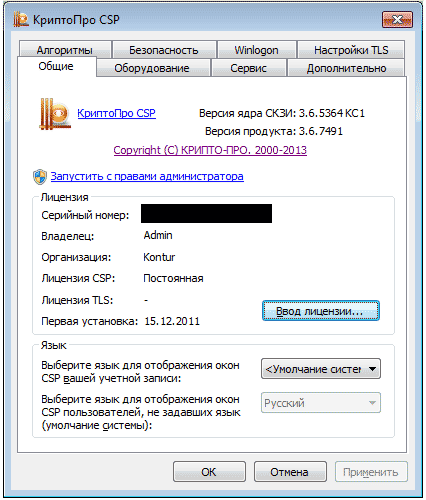
Зачем нужен оператор документооборота
Подписанный электронный документ можно отправить по обычной электронной почте, но это небезопасно. Если почту взломают, документы окажутся у злоумышленников. Поэтому, например, налоговая инспекция принимает декларации только через специальные сервисы. Через такие же сервисы вы должны обмениваться электронными счетами-фактурами, иначе нарушите приказ Минфина России. Такие сервисы называются операторами документооборота.
Для простого пользователя — это прокачанная электронная почта. Работает через браузер, есть папки с входящими и исходящими, справочник адресов, встроенный поиск, редактор документов. Внутри — высоконагруженный сервис с защищенными каналами связи и шифрованием, которые обеспечивают безопасность передачи документов.
С оператором электронного документооборота даже не надо заключать договор. Просто регистрируетесь, загружаете сертификат электронной подписи и оплачиваете тариф по счету. Остальные заботы берет на себя оператор: уведомляет ФНС, что вы присоединились к обмену, следит за форматами и гарантирует соблюдение законодательства РФ.
Таких сервисов в России несколько десятков. По цене, функциональности, надежности и скорости работы они примерно одинаковы. Операторов принято выбирать по качеству сервиса: как быстро работает техподдержка, готов ли оператор помогать подключать контрагентов, какие возможности он предлагает и есть ли у него консультанты-аналитики, которые помогут вам внедрить сервис в работу.
Вашему контрагенту тоже придется подключиться к оператору. Он может выбрать вашего или любого другого — тогда обмен пойдет через роуминг, как в сотовой связи.
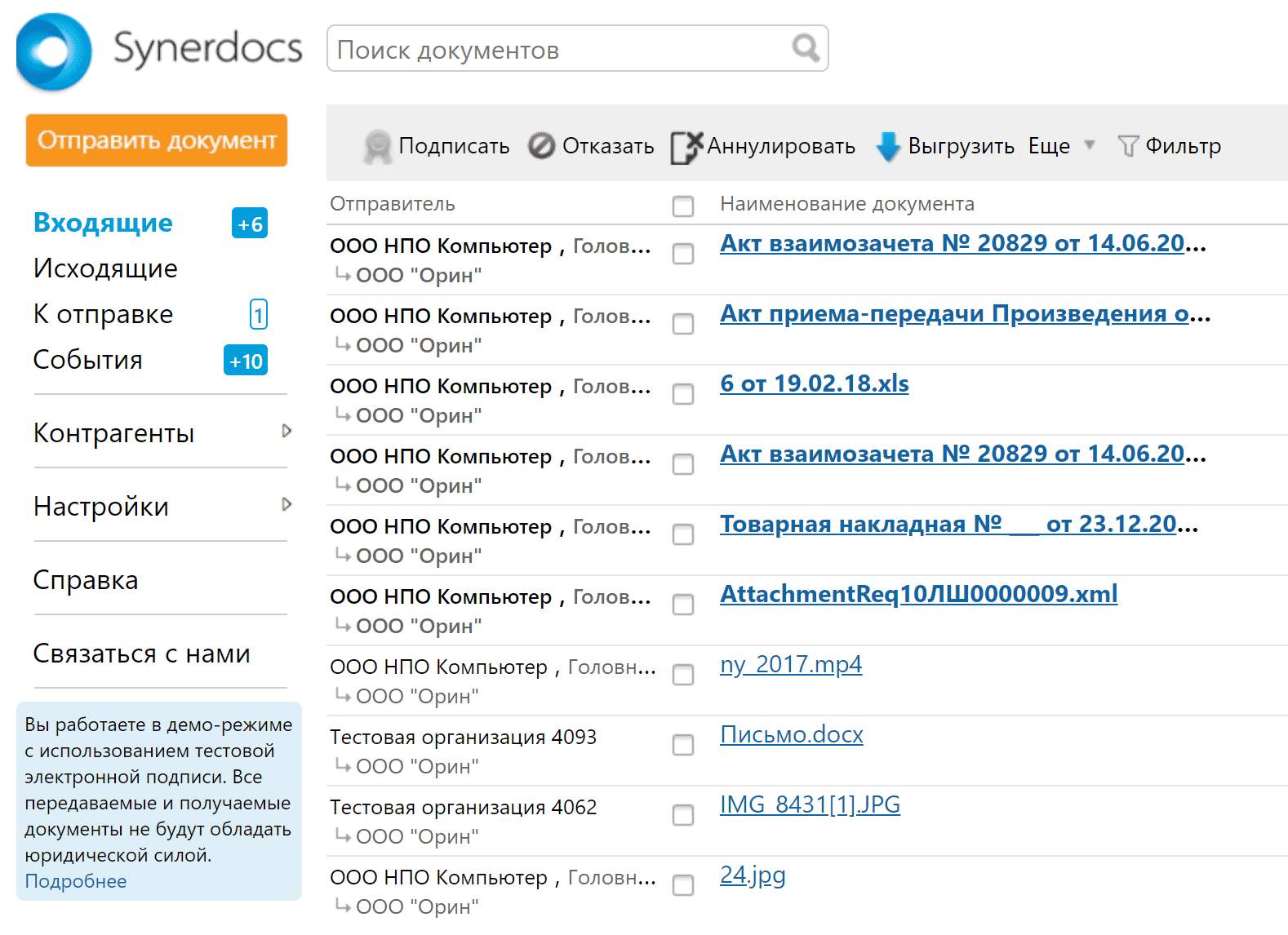
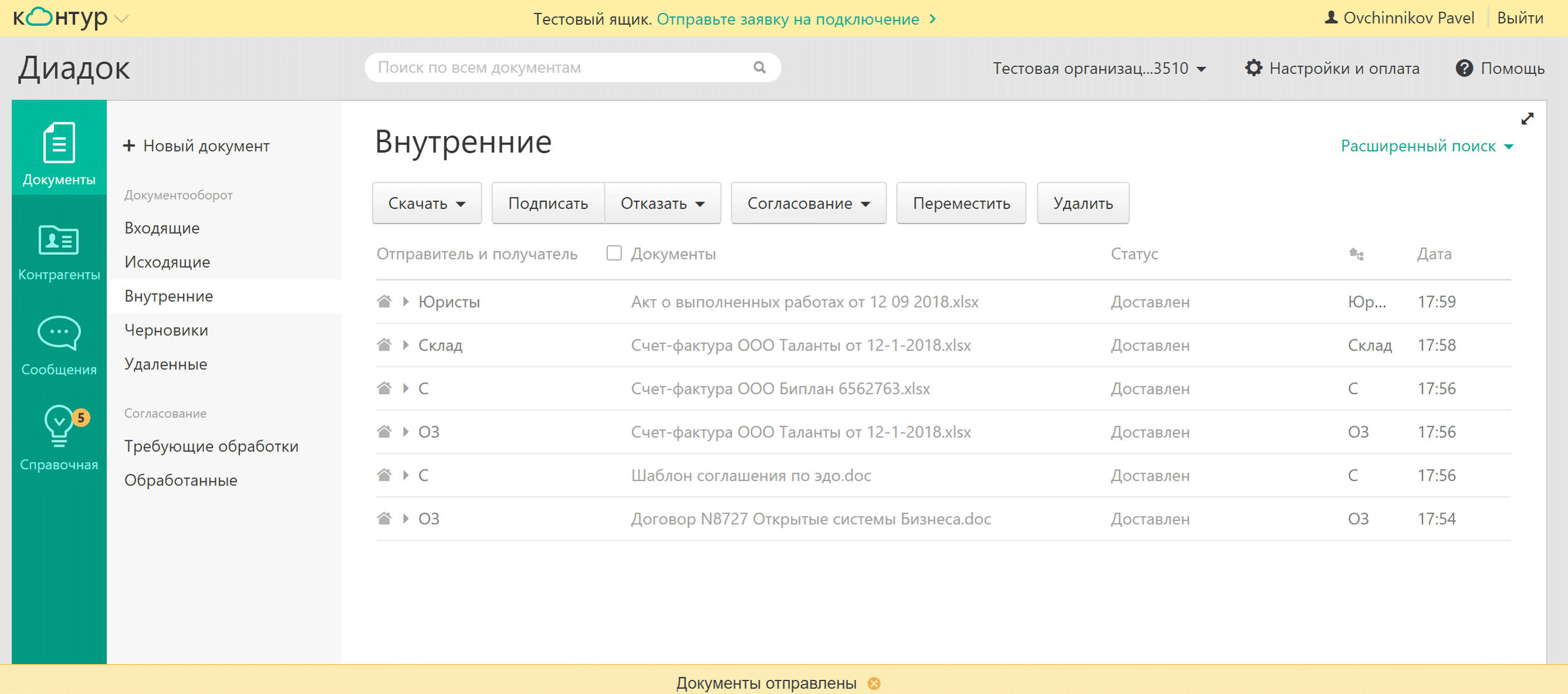
Сколько стоят электронные документы
Работая через оператора, вы платите только за документ, который подписали обе стороны. В среднем стоимость отправки документа составляет около 6—8 Р, а все входящие бесплатны.
Обычно новички покупают минимальный пакет на 300 документов, который очень быстро кончается. Потом надо покупать следующий пакет. Выгоднее купить безлимитный годовой пакет или договориться об индивидуальных условиях.
Переходить на электронные документы выгодно, если вы отправляете 100 и больше документов в месяц или минимум 1000 документов в год. Тогда вы сократите расходы на бумагу и доставку почти в 5 раз.
Сколько стоит документооборот
| Статья расходов | 1000 бумажных документов | 1000 электронных документов |
|---|---|---|
| Печать | 9510 Р | — |
| Электронная подпись | — | 2000 Р |
| Лицензия средства криптозащиты | — | 1200 Р |
| Доставка | 40 000 Р заказным письмом | 7200 Р |
| Итого | 49 510 Р | 10 400 Р |
1000 бумажных документовПечать9510 РДоставка40 000 Р заказным письмомИтого49 510 Р1000 электронных документовЭлектронная подпись2000 РЛицензия средства криптозащиты1200 РДоставка7200 РИтого10 400 Р
В чем может быть подвох
Со стороны обмен электронными документами выглядит как новый Айфон: все просто, документы летают, пользоваться удобно. Но как и в Айфоне, со временем обнаруживаются нюансы, к которым надо привыкать.
Главная проблема с обменом электронными документами: этим нельзя заниматься в одиночку. Вам придется убедить партнеров перейти на электронные документы, а пока они принимают решение, придется параллельно работать и с бумажками.
Другие нюансы кроются в несовершенстве попутных сервисов. Например, чтобы отправить в налоговую акты, их надо сначала выгрузить из бухгалтерской программы, потом загрузить в сервис отчетности, который имеет ограничение по количеству документов. И так несколько раз, пока не отправятся все акты. Если счет идет на сотни документов, бухгалтер потратит несколько часов, отправляя новые пачки в сервис. Но при бумажном документообороте на это уйдет еще больше времени.
Серьезные проблемы начинаются, когда контрагент нарушает свои обязательства и дело доходит до суда. Тогда приходится думать, как представить электронные документы в суд. Российские суды пытаются идти в ногу со временем и принимают документы в электронном виде — их можно загрузить через сервис «Мой арбитр» или на сайте суда общей юрисдикции. Но будьте готовы, что вас могут попросить представить документы на бумаге или предъявить оригиналы в соответствии с ч. 3 ст. 75 АПК РФ. В этом случае документы проще распечатать и заверить у нотариуса.
Если вы решили перейти на электронные документы
Вы купили электронную подпись и выбрали оператора документооборота. Теперь надо все организовать:
- Уговорить контрагентов получать и отправлять вам электронные документы. Многие ваши партнеры ничего не захотят менять, и вам придется продолжить работать с бумагой.
- Научиться управлять двумя потоками документов: электронным и бумажным. Придется выработать систему учета движения входящих и исходящих документов для обоих потоков.
- Научиться хранить электронные документы. По закону вы должны хранить первичные документы не менее 4 лет. Если у вас большой документооборот, придется внедрить специализированный электронный архив.
Об этом мы расскажем отдельно. Подписывайтесь на наш канал, жмите колокольчик и все такое.
Используемые источники:
- https://1c-edo.ru/handbook/22/2552/
- http://buhpoisk.ru/podkljuchenie-edo-v-1s-8-3-buhgalteriya.html
- https://journal.tinkoff.ru/e-doc/
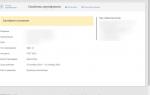 Настройка 1С ЭДО
Настройка 1С ЭДО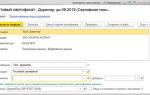 Что такое 1C ЭДО
Что такое 1C ЭДО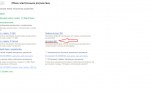 Настройка роуминга по заявке для пользователей 1С-Такском
Настройка роуминга по заявке для пользователей 1С-Такском
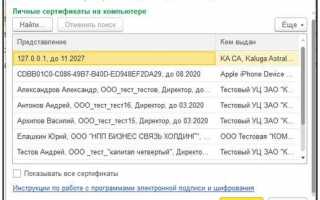

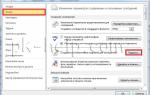 Как сделать и изменить подписи и шифрование писем в Outlook
Как сделать и изменить подписи и шифрование писем в Outlook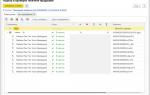 Маркировка обуви в 1С: Управление Торговлей 10.3 и 11.4
Маркировка обуви в 1С: Управление Торговлей 10.3 и 11.4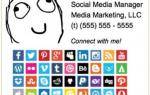 Подпись и имя отправителя в электронной почте Mail.ru
Подпись и имя отправителя в электронной почте Mail.ru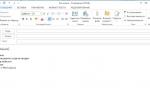 Как настроить подпись в outlook 2016
Как настроить подпись в outlook 2016